유선 프린터를 무선 프린터로 바꾸는 방법
집에 유선 프린터가 있지만 마음 속 깊은 곳에서는 무선 프린터 대신 무선 프린터를 사용하는 데 가장 관심이 많습니다. 문제는 그 무선 프린터를 구입할 여분의 현금이 없다는 것인데, 당신의 선택은 무엇입니까?
유선 프린터(Wired Printer) 를 무선 프린터(Wireless Printer) 로 바꾸는 방법
글쎄, 당신은 몇 가지 트릭을 사용하여 유선 프린터를 무선 옵션으로 변환할 수 있습니다. 실제 거래와 비교하면 간단하지 않겠지만, 작업에 투입할 의향이 있다면 지금은 새 프린터를 구입할 필요가 없을 수도 있습니다. 하루가 끝나면 무선 프린터를 사는 것이 돈 낭비라는 것을 깨닫게 될 것입니다. 네 가지 방법이 있습니다.
- 인쇄 서버 하드웨어 장치 사용
- Windows 10에서 프린터 공유
- 이더넷(Ethernet) 을 통해 라우터와 프린터 연결
- 무선 어댑터 구입
좀 더 상세한 관점에서 논의해 보자.
1] 인쇄 서버(Print Server) 하드웨어 장치 사용(Use)

우리는 프린터 서버 상자에 대해 이야기하는 것으로 시작하기로 결정했습니다. USB 를 통해 컴퓨터에 연결하도록 설계된 작은 상자입니다 . 모든 것이 설정되면 원격 위치에서 프린터에 액세스할 수 있어야 합니다.
원하는 경우 전 세계 어디에서나 문서를 인쇄할 수 있는 옵션이 있습니다. 이제 이러한 장치는 모든 프린터에서 작동하지 않을 수 있습니다. 따라서 귀하의 웹사이트가 지원되는지 알아보려면 제조업체의 웹사이트를 확인해야 합니다.
2] Windows 10 에서 프린터 공유(Share)
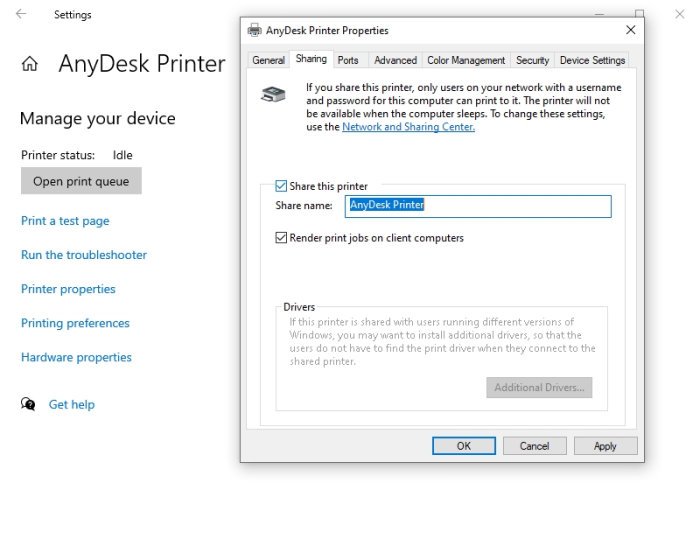
Windows 10 운영 체제를 사용하면 사용자가 비교적 쉽게 프린터를 공유 할 수 있습니다 . (share their printers)이것은 동일한 네트워크에 있는 컴퓨터에서만 수행할 수 있습니다. 즉, 다른 국가의 문서를 인쇄할 수 없습니다.
이 기능을 켜려면 Settings > Devices > Printers & scanners 로 이동하십시오 . 사용 가능한 프린터를 선택한 다음 관리(Manage) 를 클릭합니다 . 거기에서 프린터 속성(Printer Properties) 을 열고 바로 공유(Sharing) 탭을 클릭하십시오.
마지막으로 이 프린터 (Printer)공유(Share) 라는 상자를 선택한 다음 Apply > OK 을 눌러 작업을 완료합니다 .
3] 이더넷(Ethernet) 을 통해 라우터와 프린터 연결(Connect)

무선이 아닌 프린터에는 Wi-Fi 가 없지만 전혀 중요하지 않습니다. 특정 인쇄 장치에서 지원하는 경우 이더넷 케이블을 통해 프린터를 라우터에 연결하는 것은 매우 쉽습니다.
연결되면 수동으로 작동하도록 프린터를 구성해야 할 수 있습니다.
이더넷(Ethernet) 케이블이 주변에 놓여 있지 않은 사람들을 위해 USB 용으로 버리는 것은 어떻습니까? 똑같이 작동하지만 더 느립니다.
분명히 라우터에는 이더넷과 USB 포트가 있어야 합니다. 그렇지 않으면 운이 좋지 않을 것입니다. 또한 경로 설정에 액세스하고 인쇄 서버 작업을 활성화해야 합니다. 라우터에 따라 이 기능의 이름이 다를 수 있습니다.
Huawei 라우터 를 사용하는 경우 장치에 로그인한 다음 네트워크 응용 프로그램(Network Application) 탭을 클릭하는 것이 좋습니다. 거기에서 홈 공유(Home Sharing) 를 선택하고 프린터 및 저장소 공유 활성화(Enable) 옆의 확인란을 선택합니다 .
관련(Related) : 무선 프린터가 응답하지 않음(Wireless Printer not responding) .
4] 무선 어댑터 구입
여기에서 취할 수 있는 마지막 옵션은 지원되는 프린터 모델용 무선 어댑터를 구입하는 것입니다. 꽤 많은 제조업체에서 Bluetooth 기술을 활용하여 유선 프린터를 무선 작업기로 변환하는 무선 어댑터를 판매합니다.
힘들게(Bear) 번 돈을 쓰기 전에 프린터가 무선 어댑터 사용을 지원하는지 확인하십시오.
읽기(READ) : 프린터가 오류 상태에 있음을 수정합니다.(Fix Printer is in Error State.)
Related posts
6 개 Different 방법으로 모든 Wired Printer Wireless을 만드는 방법
Fix Wireless Printer Windows 11/10에 응답하지 않습니다
Windows 10에서 무선 또는 네트워크 프린터를 추가하는 방법
최고의 Wired and Wireless Gaming Headsets
유선 마우스 vs. 무선 마우스: 어느 것이 가장 적합합니까?
Fix Canon Printer Error 853 Windows 11/10
B200 : Printer error Canon 프린터에서 발생했습니다
Printer 활성화되지 않음, error code - Windows 10의 문제 10
Windows는 프린터에 연결할 수 없으며 0x0000052E, Operation에 실패했습니다
Windows 11/10에서 Microsoft XPS Document Writer Printer을 제거하는 방법
Printer Spooler error 0x800706B9, 충분한 자원이 아닙니다
Fix Run DLL : eed_ec.dll, 지정된 모듈을 찾을 수 없습니다 오류
Windows Sandbox에서 Printer Sharing group 정책을 활성화 또는 비활성화합니다
Home Use에 대 한 5 개의 최고의 프린터 목록
Windows가 프린터 용 네트워크를 검색 할 수 없습니다
Fix HP Printer validation Windows 10에서 오류가 발생했습니다
Windows 10에서 Blackout or Power Outage 후에 인쇄 할 수 없습니다
Windows 10에서 켜거나 Off File and Printer Sharing을 설정하는 방법
Fix Network Printer error 0x00000bcb - 프린터에 연결할 수 없습니다
사용자가 Windows 10에서 프린터를 삭제하지 못하게하는 방법
